- 综合
发布日期:2016-05-09 作者:小虾工作室 来源:http://www.winxpsp3.com
通常情况下邮件被删除后会被移动到“已删除文件夹”中,这是可以恢复的,可是有的萝卜家园win7旗舰版网友不小心使用了shift键把邮件永久删除了,那还能被恢复吗?办法还是有的,咱们需要修改注册表把恢复邮件的范围扩大,下面由小编给我们详解一下win7系统outlook邮箱已删除邮件怎样恢复。
恢复被清空或删除邮件:
1、打开 outlook 2010 “文件夹”选项卡,然后打开“恢复已删除项”按钮;
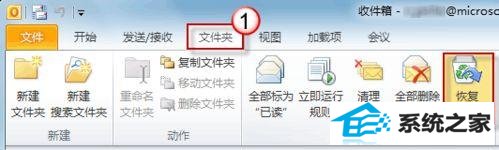
2、对于 outlook 2007,可以在“工具”选项卡中找到“恢复已删除邮件”选项;
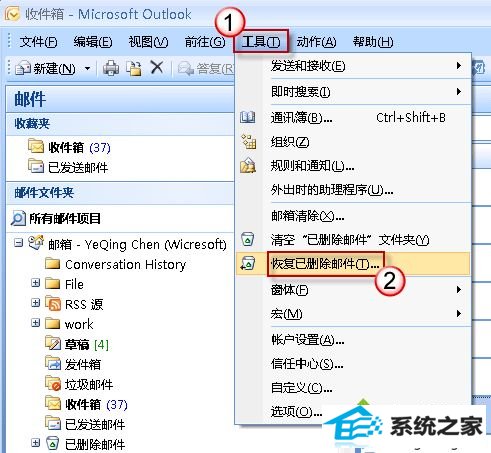
3、然后选中需要恢复的项目后打开左上角的黄色信封图片便可恢复邮件。
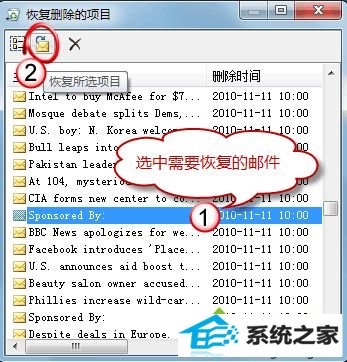
恢复永久删除的邮件:
1、因为“恢复已删除项”默认范围仅覆盖“已删除邮件”文件夹中的邮件,要恢复永久删除的任意文件夹的邮件,需对注册表作进行修改使其覆盖范围扩大到所有文件夹;
2、打开左下角的“开始”按钮打开“开始”菜单,在搜索框中写入“regedit.exe”,然后按回车键打开;
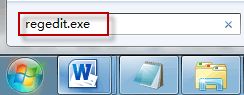
3、如果有网友账户控制弹窗,打开“是”,如图所示;
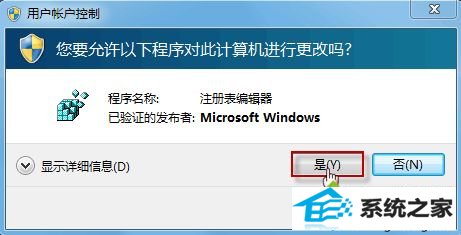
4、在注册表中依次打开“HKEY_LoCAL_MACHinE\soFTwARE\Microsoft\Exchange\Client\options”;
5、在“optinos”右侧细节窗口空白处右键打开,在出现的菜单中选中“新建--dwoRd(32-为)值”,并命名为“dumpsterAlwayson”;
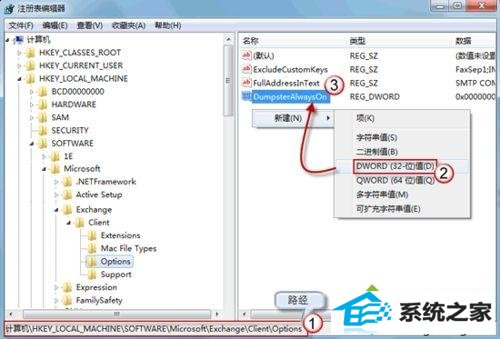
6、双击打开刚刚创建的“dumpsterAlwayson”值,将“数值数据”设置为“1”,打开确定。
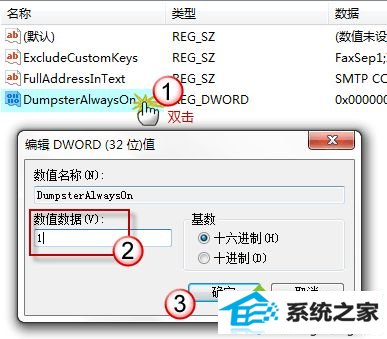
7、退出注册表,重头打开 outlook,再次打开“文件夹--恢复已删除项”时,被“shift+deletedit”永久删除的邮件会被列出,选中恢复便可。
以上就是win7系统outlook邮箱已删除邮件怎样恢复的全部内容了,上面详解了怎么怎么恢复删除或清空的邮件,以及被永久删除文件的恢复办法,希望对我们有所借助。